PS怎么彩色的放射线图案? PS放射性背景图片的设计方法
Photoshop中想要制作放射色彩线条效果,该怎么制作这个效果呢?下面我们就来看看详细的教程。

首先,我们打开Photoshop,点击屏幕框选的【创建】,新建空白画布。
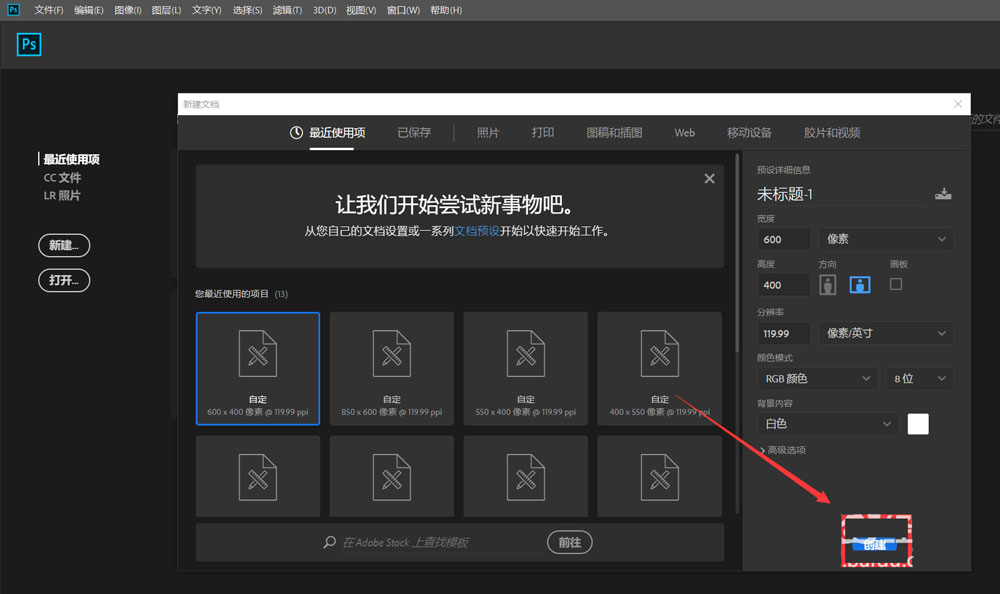
下面,我们新建空白图层,点击工具栏的渐变工具,对图层添加色彩渐变效果,如下图。

点击菜单栏的【滤镜】——【扭曲】——【波浪】,如下图所示。
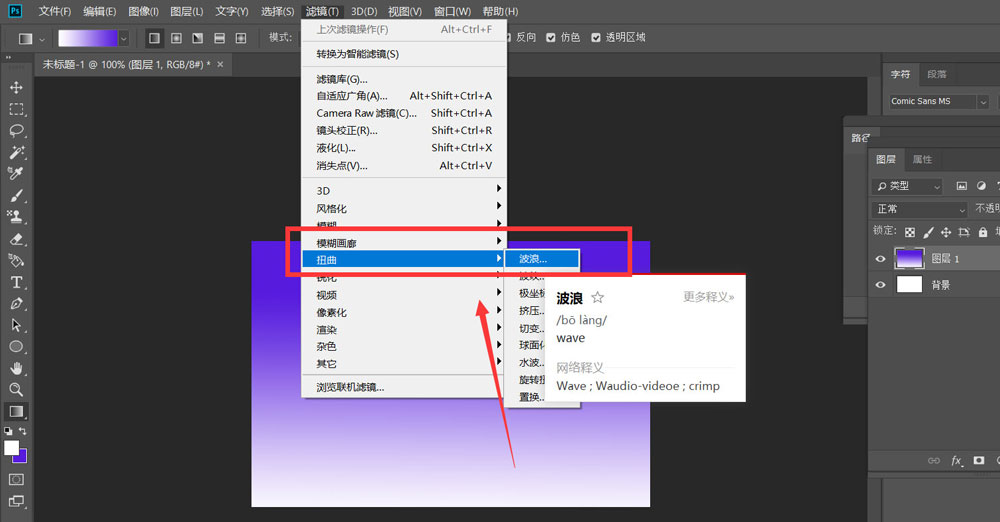
在跳出的窗口中选中波浪类型为【正方形】,如下图,根据预览窗口调节波幅波长效果。
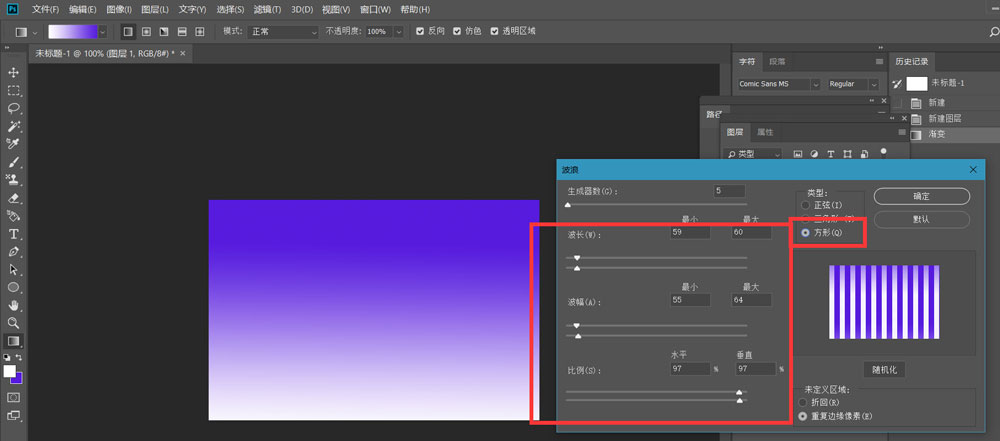
点击确定,继续点击菜单栏的【滤镜】——【扭曲】——【极坐标】,如下图所示,选中【平面到极坐标】。
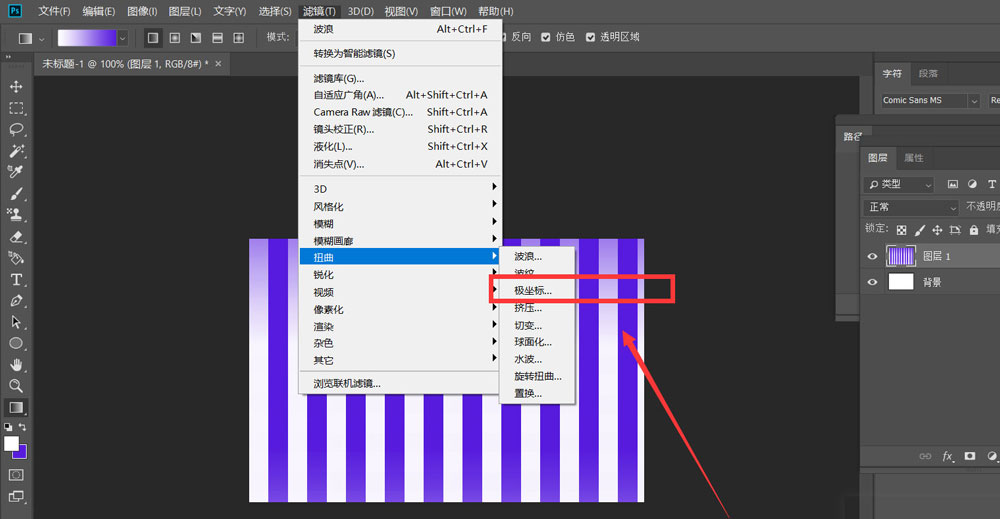

最后,看一下制作效果吧,是不是非常简单,大家不妨也来试一试。
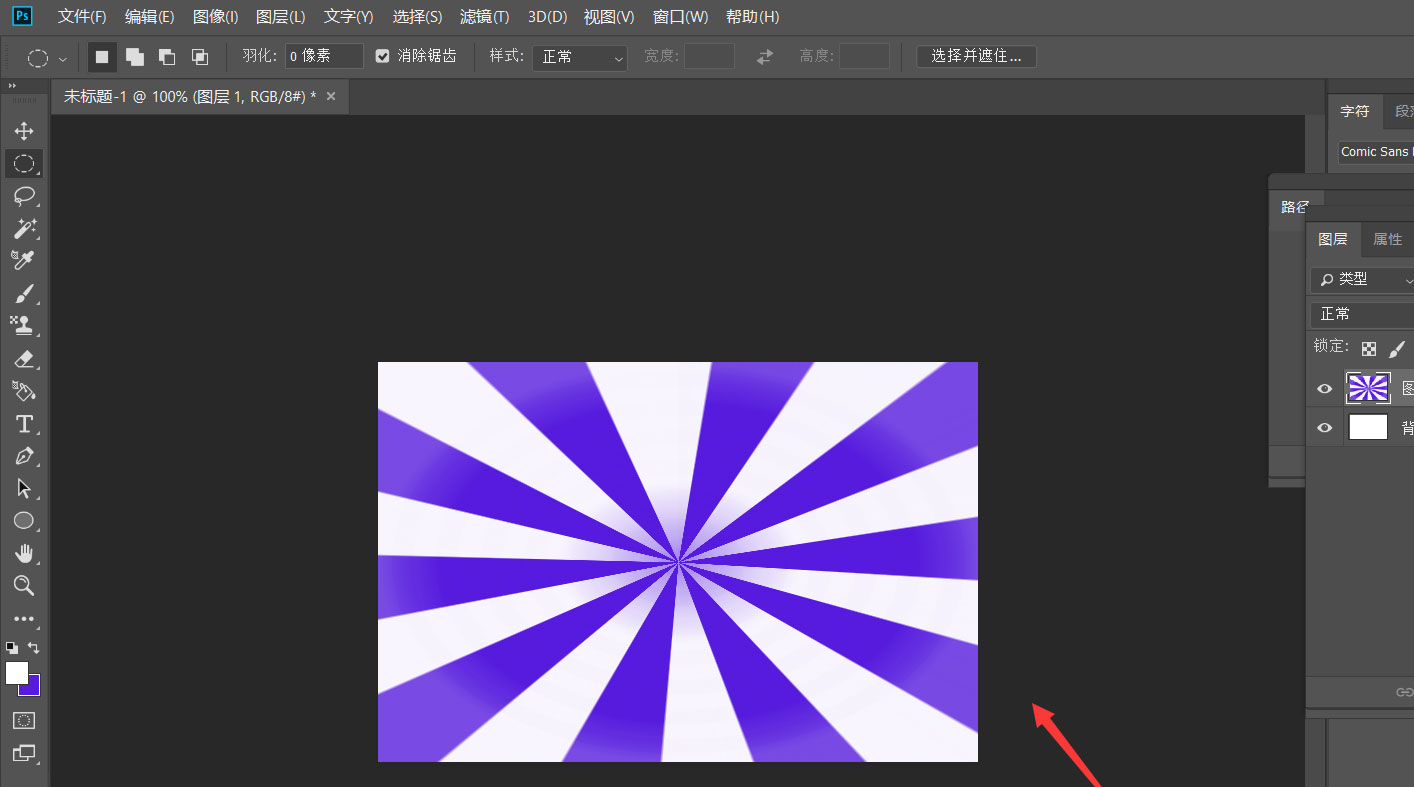
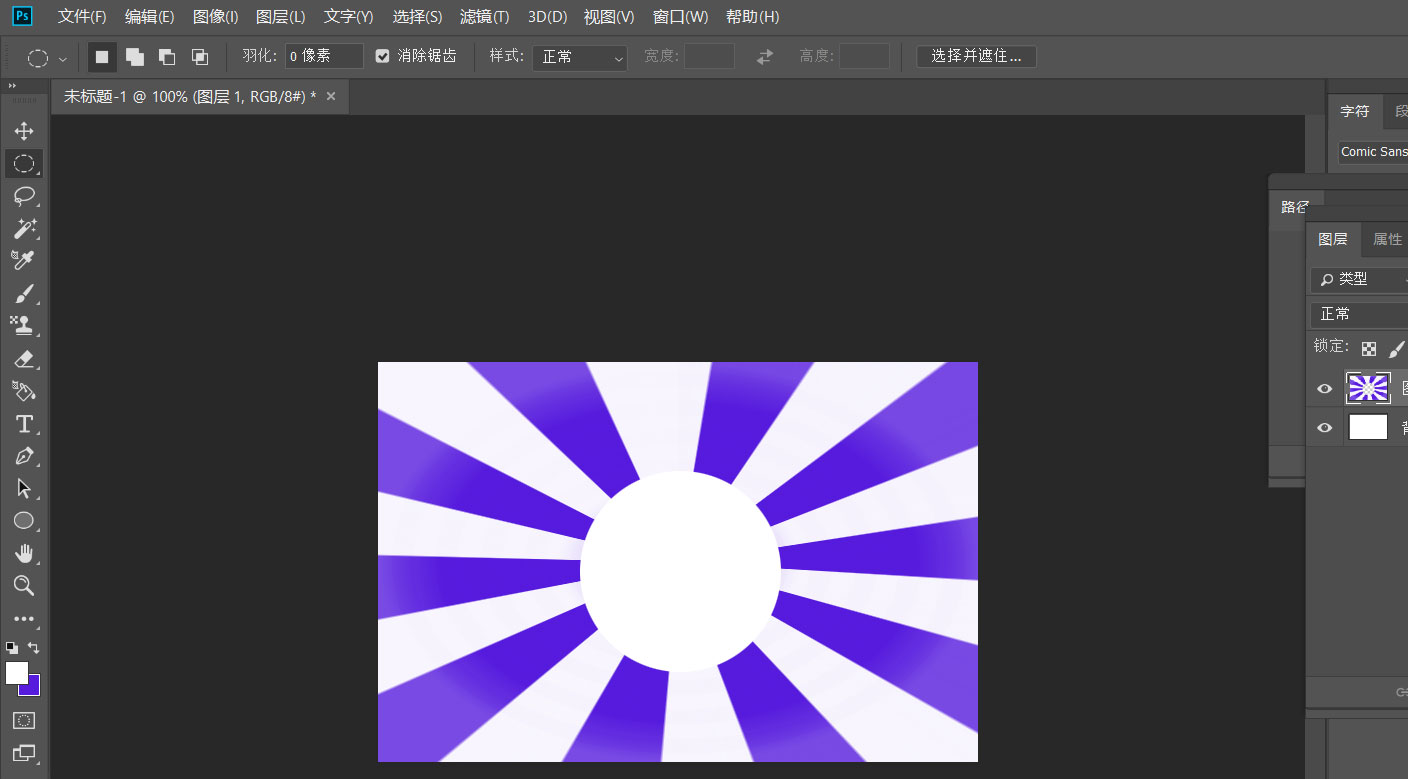
以上就是ps放射性背景图片的设计方法,希望大家喜欢,请继续关注PSD素材网(www.PSD.cn)。
-
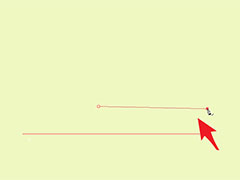
PS怎么修改路径颜色? PS路径默认蓝色设置为艳丽红的技巧
2022-10-01 12
-
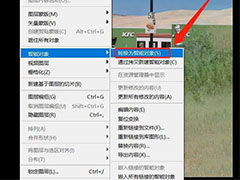
PS2022图层怎么转换成智能对象? PS将图层转换为智能对象的技巧
2022-10-01 24
-

PS怎么绘制颜色渐浅的同心圆? PS渐变同心圆的绘制方法
2022-10-01 10
-
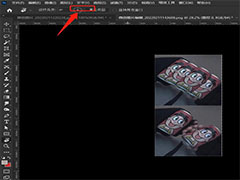
PS怎么旋转图层? PS2022复位旋转图层的技巧
2022-10-01 17
-

PS2022HDTV文档在哪? PS2022创建HDTV文件的技巧
2022-10-01 5
-

PS2021闭合路径怎么删减锚点? PS路径删除锚点的方法
2022-10-01 15
-

PS法线图怎么用? PS图片添加法线图效果的技巧
2022-10-01 12
-

PS2022怎么开启开发者模式? PS开发者模式的使用方法
2022-10-01 14
-
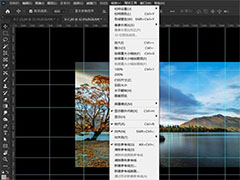
PS2022怎么锁定参考线? PS2022参考线锁定快捷键
2022-10-01 76
-
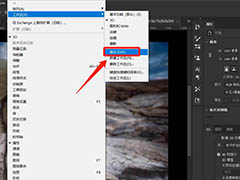
PS2022找不到3d工作区怎么办? PS3d工作区复位技巧
2022-10-01 47
-
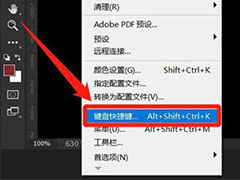
PS2022快捷键在哪里设置? Photoshop2022设置快捷键的技巧
2022-10-01 17
-

PS绘制花瓶转角透视阴影 PS绘制花瓶转角透视阴影教程
2022-10-01 8
-

PS2022怎么快速制作火焰特效? PS添加火焰效果的技巧
2022-10-01 10
-
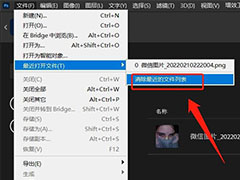
怎么清除PS2022历史记录? PS2022删除最近文档使用记录的技巧
2022-10-01 125
-
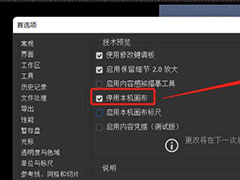
PS2022停用本机画布在哪里? PS停用本机画布的开启方法
2022-10-01 15
-

PS怎么做彩色灰尘效果? PS制作粉末颗粒效果的技巧
2022-10-01 12
-
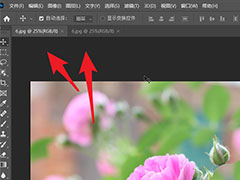
PS2021怎么用两个窗口打开同一张图片? 对相同图进行不同的处理的技巧
2022-10-01 60
-

PS2021球面全景在哪? PS面板预设找不到球面全景的技巧
2022-10-01 7
-
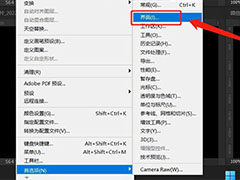
PS2022暂存盘怎么改位置? PS2022设置暂存盘的技巧
2022-10-01 20
-
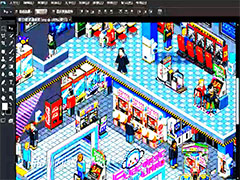
PS索引颜色模式如何使用? PS索引颜色的使用教程
2022-10-01 13
-
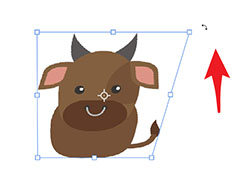
PS2021扭曲快捷键怎么用? PS按ctrl键进入扭曲模式的技巧
2022-10-01 16